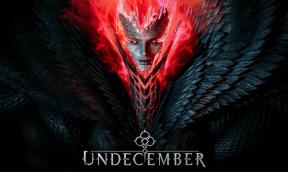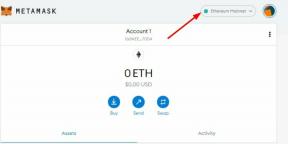Fix: Skrivaren håller på att skriva ut dokument i ett inverterat färgschema
Annan Användbar Guide / / August 04, 2021
Annonser
Moderna skrivare har möjlighet att skriva ut antingen i svart eller vitt eller i färgutskrift. Men med fel konfiguration kan användare få problem med att skrivaren håller på att skriva ut dokument i det inverterade färgschemat.
Så du har precis köpt en ny skrivare, anslutit den och konfigurerat den, men när du skriver ut ett dokument får du reda på att dokumentet har ett inverterat färgschema eller format. Ironiskt, eller hur? Det betyder att bakgrunden är i svart och texten är i vit färg, men det är motsatsen till dina dokument.
Det här inverterade utskriftsproblemet kommer naturligtvis inte från skrivarsidan och orsakas på grund av dålig skrivarkonfiguration eller ett färgkonfigurationsproblem. De flesta började nyligen rapportera detta konstiga problem nyligen. De flesta använder skrivare från Brothers, som är en känd tillverkare av skrivare. Så i den här artikeln, låt oss se hur du kan lösa problemet.

Annonser
Innehållsförteckning
-
1 Skrivaren fortsätter att skriva ut dokument i ett inverterat färgformat?
- 1.1 Metod 1: Från skrivarinställningar
- 1.2 Metod 2: Ta bort skrivaren och installera om den
- 1.3 Metod 3: Installera lämpliga drivrutiner
- 1.4 Metod 4: Fixa påfyllningar av bläckbehållare
- 2 Slutsats
Skrivaren fortsätter att skriva ut dokument i ett inverterat färgformat?
Om du har en helt fungerande skrivare men den skrivs ut i ett inverterat färgschema kan dessa metoder hjälpa dig att lösa problemet.
Metod 1: Från skrivarinställningar
Tryck på Windows + R och skriv in kontrollskrivare.
Högerklicka på skrivaren på panelen och klicka på Skrivaregenskaper.

Klicka nu på fliken Avancerat och klicka på Skrivarinställningar.
Annonser

Klicka på Andra utskriftsalternativ på fliken.

Klicka på Skriv ut text i svart och sätt en bock i Skriv ut "Text i svart."
Annonser

Klicka slutligen på okej på alla öppna flikar och stäng dem alla. När det är klart öppnar du dokumentet igen och försöker skriva ut. Om det är löst, då okej. Men om det inte är det, gå vidare med andra metoder.
Metod 2: Ta bort skrivaren och installera om den
- Öppna skrivarens kontrollpanel från Kör som nämnts ovan.
- Högerklicka nu på den skrivare du har problem med och klicka på Ta bort.
- När du är borttagen klickar du på Lägg till skrivare och låter den söka efter den anslutna skrivaren i ditt nätverk eller via kabel.
- Om du inte hittar skrivaren eller om skrivaren behöver särskilda steg för att installera, följ dem i din handbok.
- När den upptäcks klickar du på Nästa för att börja installera och installera skrivaren på din enhet.
När du har slutfört alla steg som nämnts kan du prova att skriva ut alla dokument från datorn. Om det fungerar, då okej. Om inte, prova det sista steget vi har för dig nedan.
Metod 3: Installera lämpliga drivrutiner
Om du har en speciell typ av skrivare kan du behöva installera lämpliga drivrutiner på din dator för att använda den korrekt. Så du bör installera drivrutinerna innan du installerar skrivaren från kontrollpanelen.
För att ladda ner drivrutiner,
- Du kan söka på nätet med din skrivarmodell och besöka den officiella webbplatsen för att ladda ner drivrutiner för din enhet.
- Om din skrivare levererades med en DVD eller CD skulle den innehålla alla verktyg som krävs för att installera drivrutiner för din enhet. Så sätt in DVD-skivan och installera alla nämnda program, så kommer drivrutinerna att läggas till automatiskt.
När du har installerat drivrutinerna konfigurerar du skrivaren igen med metod 2. Nu ska du kunna skriva ut dokument utan det inverterade färgfelet.
Metod 4: Fixa påfyllningar av bläckbehållare
Om du har en färgskrivare kan felaktig fyllning i bläckbehållare resultera i felaktiga utskriftsresultat. Den mest skrivaren levereras med fyra färgbläckbehållare inklusive svart, magenta, gul och cyan. Detta problem kan uppstå när du använder skrivaren länge och bläcket är klart, så du lade till alla färger utan att tänka så mycket på rätt bläckbehållare.
I vissa skrivarbläckbehållare finns det ingen markering på vilken färg som går var, vilket leder till ett sådant problem. Så se till att fylla bläckbehållarna med rätt påfyllning. Ta hjälp av en startguide för att titta på youtube-kanaler om hur du fyller på skrivarens bläckbehållare ordentligt.
Slutsats
Så för att avsluta den här artikeln är frågan konstig men fixbar. Även om du fortfarande ser problemet även efter att ha provat ovanstående steg kan skrivaren vara problematisk. Du kan behöva kontakta skrivarens servicecenter. Så om det fortfarande är under garanti, kontakta tillverkaren så hjälper de dig att lösa problemet.
Om du kan prova att skriva ut från någon annan enhet eller från en annan skrivare, kan du begränsa problemet för att hitta vem som är den verkliga skyldige.
Redaktörens val:
- Hur man tar bort betrodda enheter från Google-kontot
- Så här lägger du till musik i bilder och snaps i Snapchat 2021
- Ska du byta till signal från WhatsApp?
- Hur man slår på eller stänger av länkförhandsvisningar i signal
- Fix: Android TV visas inte i Google Home
Rahul är en datavetenskaplig student med ett stort intresse för teknik- och kryptovalutaämnen. Han tillbringar större delen av sin tid med att skriva eller lyssna på musik eller resa oskådda platser. Han tror att choklad är lösningen på alla hans problem. Livet händer och kaffe hjälper.